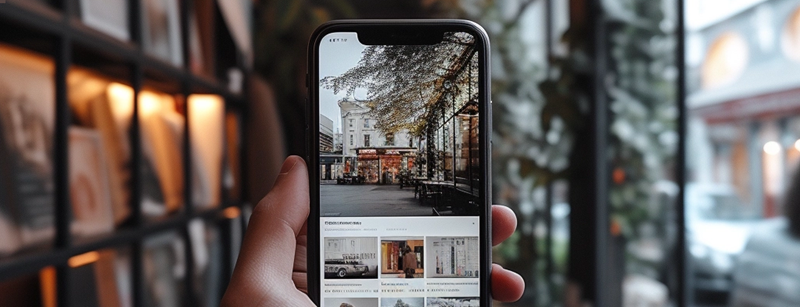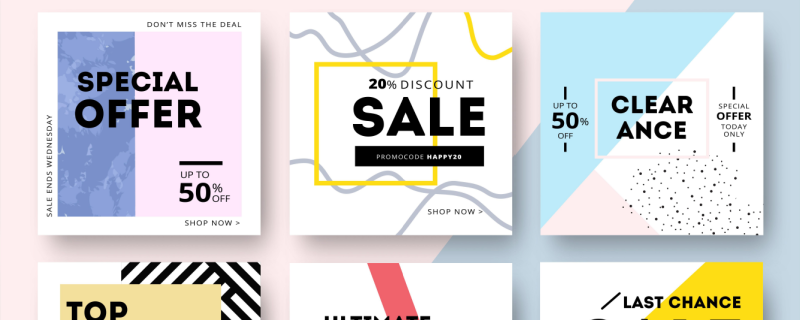도메인 구매 방법 과 함께 알아보는 웹사이트 IP 연결 과정과 nslookup을 활용한 주소 설정 기초 이해
인터넷에서 웹사이트를 운영하기 위해서는 주소 역할을 하는 도메인이 반드시 필요합니다. 사용자가 브라우저 주소창에 입력하는 ‘www.example.com’과 같은 형태의 도메인은 웹사이트의 첫인상이자 접근 경로를 제공합니다. 따라서 올바른 도메인 구매 방법을 이해하고, 그 이후의 연결 과정(NS 연결, IP 매핑, nslookup 활용 등)을 함께 숙지하는 것은 웹사이트 구축의 기본이자 필수 단계입니다.
이번 글에서는 도메인 구매 방법을 중심으로 도메인이 무엇인지, 어떻게 등록하고 웹사이트에 연결하는지 단계별로 살펴봅니다. 특히 도메인의 개념과 구조를 명확히 이해하면 이후 DNS 설정이나 IP 확인 과정도 더욱 쉽게 진행할 수 있습니다.
1. 도메인이란 무엇인가? 웹사이트의 주소 체계를 이해하기
도메인은 인터넷 상에서 특정 서버나 웹사이트를 구별하기 위한 고유한 이름입니다. 우리가 실제로 접속하는 웹사이트 주소는 숫자로 이루어진 IP 주소를 기반으로 작동하지만, 이를 사람이 쉽게 기억하고 사용할 수 있도록 문자 형태로 바꾼 것이 도메인입니다.
도메인의 기본 구조 이해
도메인은 일반적으로 점(.)으로 구분된 여러 부분으로 구성됩니다. 예를 들어 www.example.com이라는 주소를 살펴보면 다음과 같은 체계로 나눌 수 있습니다.
- www : 서브도메인(Subdomain) – 특정 서비스나 하위 영역을 구분함
- example : 도메인명(Domain Name) – 웹사이트의 고유 이름
- .com : 최상위 도메인(TLD, Top-Level Domain) – 국가별 혹은 목적별로 구분되는 도메인 종류
이 구조 덕분에 인터넷은 계층적인 주소 체계를 갖게 되어, 전 세계 수많은 사이트를 효율적으로 식별하고 연결할 수 있습니다.
도메인의 역할과 필요성
도메인은 단순히 웹사이트의 주소 이상입니다.
- 방문자가 사이트를 쉽게 인식하고 기억할 수 있도록 합니다.
- 브랜딩 요소로 작용하여 기업이나 개인의 신뢰도를 높입니다.
- 서버 IP가 변경되더라도 동일한 도메인을 유지함으로써 안정적인 접근이 가능합니다.
즉, 도메인은 웹사이트의 ‘이름표’이자 ‘위치 정보’로서 인터넷 운영의 핵심입니다. 도메인을 통해 IP 주소와 서버가 연결되며, 이를 제대로 설정하기 위해서는 올바른 도메인 구매 방법 이해가 선행되어야 합니다.
2. 도메인 구매 전 알아두어야 할 기본 개념과 준비 사항
앞서 도메인의 구조와 역할을 살펴봤습니다. 이제 본격적으로 도메인 구매 방법 을 따라가기에 앞서 미리 알고 준비해야 할 실무적·법적 요소들과 선택 기준을 정리합니다. 이 단계를 건너뛰면 나중에 주소 변경, 소유권 분쟁, 연결 실패 등으로 불편을 겪을 수 있으니 꼼꼼히 확인하세요.
도메인 이름 선택 시 고려사항
도메인 자체가 브랜드이자 사용자 첫인상입니다. 이름을 고를 때는 아래 항목들을 기준으로 삼으세요.
- 간결성 — 짧고 기억하기 쉬운 이름이 유리합니다. 긴 문자열이나 복잡한 철자는 오타를 유발합니다.
- 발음·가독성 — 말로 설명했을 때 혼동되지 않는지, 한글·영문 표기가 쉬운지 확인합니다.
- 키워드 포함 여부 — 서비스 성격을 드러내는 키워드를 적절히 포함하면 초기 검색엔진 이해에 도움됩니다. 다만 과도한 키워드 나열은 피합니다.
- 하이픈·숫자 사용 — 가독성에는 도움이 될 수 있으나 구두 전달 시 오히려 불편하므로 신중히 사용합니다.
- TLD(최상위 도메인) 선택 — .com, .net, .org 외에 국가별 TLD(.kr, .jp)나 목적별 TLD(.shop, .tech)를 고려하세요. 타깃 사용자와 신뢰도를 기준으로 선택합니다.
- 국제 도메인(IDN) — 한글 도메인 같은 비영문 도메인을 쓸 경우 내부적으로 punycode 변환을 통해 등록되므로 이를 이해하고 테스트하세요.
등록 가능성 확인 및 상표권·법적 고려사항
도메인 검색에서 사용 가능한 것으로 나와도 상표권 침해나 법적 이슈가 발생할 수 있습니다. 사전 확인이 중요합니다.
- WHOIS 조회 — 이미 등록된 도메인 정보(등록자, 만료일 등)를 WHOIS로 확인합니다.
- 상표 검색 — 동일하거나 유사한 상표가 있는지 특허청·상표 데이터베이스를 통해 확인하세요. 상표권자가 이의를 제기할 수 있습니다.
- 지역 규정 확인 — 일부 국가 TLD는 등록 자격(거주지·사업자등록증 등)이 필요합니다. (.kr, .us 등 각 TLD 규정 확인)
- 법적 분쟁 위험 — 유명 브랜드명이나 타사 고유명사를 도메인에 사용하는 것은 분쟁의 원인이 됩니다. 브랜드 보호 전략을 함께 검토하세요.
레지스트라(등록기관)와 요금·서비스 비교
신뢰할 수 있는 레지스트라 선택은 도메인 구매 후 유지·관리의 편의성과 보안을 결정합니다. 선택 시 비교 포인트는 다음과 같습니다.
- 요금 구조 — 최초 등록 비용, 갱신 비용, 이전 비용, 프라이버시 옵션 비용 등을 비교하세요.
- 결제 수단·통화 — 신용카드, 페이팔, 가상계좌 등 지원 여부와 결제 통화를 확인합니다. 환율 변동에 따른 비용 차이가 발생할 수 있습니다.
- 도메인 관리 기능 — DNS 레코드 편집, 네임서버 변경, 자동 갱신, WHOIS 프라이버시, 도메인 잠금(Registrar Lock) 등의 지원 여부.
- 고객지원·평판 — 한글 지원 여부, 대응 속도, 리뷰(분쟁 처리 경험) 등을 확인하세요.
계정·문서·결제 준비
도메인 등록 과정에서 필요한 기본 계정 정보와 서류, 결제 정보를 미리 준비하면 등록이 원활합니다.
- 레지스트라 계정 — 이메일 인증이 필요하므로 접근 가능한 이메일을 준비합니다. 가능하면 조직용 이메일을 권장합니다.
- WHOIS 연락처 정보 — 등록자(Registrant), 관리자(Admin), 기술(Tech) 연락처에 들어갈 이름·주소·전화번호 등을 정확히 기재하세요. 개인정보 노출을 원치 않으면 프라이버시 보호 옵션을 사용합니다.
- 사업자 정보 — 기업 도메인 등록 시 사업자등록증 등 추가 서류를 요구하는 레지스트라가 있습니다.
- 결제 수단 — 카드 정보나 페이팔 계정을 준비하고, 자동갱신을 원하면 결제 수단을 등록해 두세요.
네임서버·호스팅 정보 확보
도메인을 구매하면 곧바로 웹사이트에 연결해야 합니다. 이를 위해 사전에 호스팅(또는 서버) 제공자로부터 필요한 정보를 받아두세요.
- 네임서버 주소 — 호스팅사가 제공하는 네임서버(예: ns1.examplehost.com) 목록을 준비합니다.
- A·CNAME 레코드용 IP/호스트 정보 — 웹서버 IP 주소나 CDN, 외부 서비스의 CNAME 등 실제 연결에 필요한 레코드값을 확보합니다.
- TTL 설정 권장값 — 초기 설정 시 너무 짧은 TTL은 불필요한 조회를 초래하고, 너무 긴 TTL은 변경 시 반영 지연을 유발합니다. 일반적으로 3600초(1시간) 내외 권장.
보안·유지관리 관련 사전 설정
도메인 소유권과 연결 안정성을 지키는 여러 옵션을 미리 결정해 두면 향후 사고를 예방할 수 있습니다.
- 자동 갱신(자동연장) — 만료로 인한 도메인 손실을 막으려면 자동갱신 설정과 유효한 결제수단 등록을 권장합니다.
- 도메인 잠금(Registrar Lock) — 무단 이전을 막기 위해 등록 잠금을 활성화하세요. 이전 시에는 잠금을 해제해야 합니다.
- WHOIS 프라이버시 — 개인 정보 노출을 막기 위해 프라이버시 보호 서비스를 이용할 수 있습니다(일부 TLD는 지원되지 않음).
- 이메일 인증·ICANN 규정 — 일부 TLD는 등록 후 이메일 인증을 요구합니다. 인증을 완료하지 않으면 도메인이 비활성화될 수 있습니다.
- DNSSEC 도입 여부 — 보안 추가 계층으로 DNS 스푸핑 방지에 도움됩니다. 사용 여부는 서비스 필요성과 레지스트라 지원을 고려하세요.
도메인 이전·판매·비상 계획
미래에 도메인을 이전하거나 양도할 가능성도 고려해 초기 설정을 해두면 번거로움을 줄일 수 있습니다.
- Auth/EPP 코드 확인 방법 — 도메인 이전 시 필요한 인증 코드를 어디서 발급받는지 미리 확인하세요.
- 소유권 증빙 자료 보관 — 영수증, 등록 확인 이메일, WHOIS 스냅샷 등 증빙을 보관하면 분쟁 시 유리합니다.
- 백업 연락처 — 계정 접근 문제가 생겼을 때를 대비해 신뢰할 수 있는 관리자를 지정하고 연락처를 업데이트하세요.
3. 도메인 등록 절차: 신뢰할 수 있는 등록기관 선택하기
앞선 준비 과정을 통해 도메인 이름과 필요한 정보를 모두 갖추었다면 이제 본격적으로 도메인 구매 방법의 핵심 단계인 등록 절차로 들어갑니다. 이 과정에서는 신뢰할 수 있는 등록기관(레지스트라, Registrar)을 선택하는 것이 중요하며, 등록 흐름과 관리 옵션을 명확히 이해해야 향후 도메인 운영이 원활합니다.
도메인 등록기관(Registrar)과 등록 대행자(Reseller)의 차이
도메인을 구매할 때는 ‘등록기관’과 ‘등록 대행자’의 차이를 명확히 알아두어야 합니다.
- 등록기관(Registrar) — 국제 인터넷주소관리기구(ICANN) 또는 각국의 도메인 관리기관(KRNIC 등)으로부터 직접 인증을 받은 공식 도메인 등록 사업자입니다.
- 등록 대행자(Reseller) — 공식 등록기관으로부터 서비스를 위탁받아 중개 형태로 도메인을 판매하는 업체입니다. 가격이 저렴하거나 한글 지원이 편리한 경우가 많으나, 서비스 품질과 지원 체계를 확인해야 합니다.
등록기관을 직접 이용하면 관리 측면에서 안정성과 투명성이 높고, 대행자를 이용할 경우 접근성과 편의성을 얻을 수 있습니다. 자신의 웹사이트 운영 규모와 관리 능력에 따라 적절한 방식을 선택하세요.
도메인 등록 절차 단계별 이해
도메인 구매 방법의 실제 절차는 대부분 다음의 순서를 따릅니다. 기술적 과정은 간단하지만 각 단계마다 정확한 정보 입력과 신중한 선택이 필요합니다.
- 1단계: 도메인 검색 — 등록기관 웹사이트에서 원하는 도메인을 검색하여 사용 가능 여부를 확인합니다. 이미 등록된 경우, 대체 도메인명이나 다른 TLD(.net, .co.kr 등)를 검토합니다.
- 2단계: TLD 선택 — 목적에 맞는 최상위 도메인을 선택합니다. 예를 들어 기업 홈페이지는 .com, 비영리 단체는 .org, 한국 시장 중심이라면 .kr 등을 주로 사용합니다.
- 3단계: 연락처 및 WHOIS 정보 입력 — 등록자, 관리자, 기술 담당자의 이름, 주소, 이메일, 전화번호를 정확히 입력합니다. 잘못된 정보는 도메인 비활성화 등의 문제로 이어질 수 있습니다.
- 4단계: 네임서버 지정 — 호스팅사에서 제공받은 네임서버 주소를 입력합니다. 아직 준비되지 않았다면 임시로 등록기관 기본 네임서버를 이용할 수 있습니다.
- 5단계: 결제 및 등록 확정 — 결제 수단(신용카드, 계좌이체 등)을 이용해 결제를 완료합니다. 결제 완료 후 도메인 등록이 즉시 또는 수 분 내로 활성화됩니다.
- 6단계: 등록 확인 이메일 수신 — 등록이 완료되면 WHOIS 정보에 등록된 이메일로 확인 메일이 발송됩니다. 일부 도메인은 이메일 인증을 완료해야 사용이 가능합니다.
등록기관 선택 시 확인해야 할 서비스 요소
도메인 자체의 가격뿐 아니라, 등록기관이 제공하는 관리 및 보안 기능이 장기적인 운영 안정성에 직접적으로 영향을 미칩니다. 다음 사항을 기준으로 비교해 보세요.
- DNS 관리 기능 — A, CNAME, MX 등 DNS 레코드를 직접 수정할 수 있는지, 웹기반 편집 화면이 직관적인지 확인합니다.
- WHOIS 프라이버시 보호 — 개인정보를 공개하지 않고 대체 정보(프록시)를 표시하는 기능이 있는지 살펴봅니다.
- 보안 기능 — 2단계 인증(2FA), 도메인 잠금(Transfer Lock), DNSSEC 지원 여부 등 보안 관련 옵션을 확인하세요.
- 자동갱신 및 만료 알림 — 도메인이 만료되면 즉시 사이트 접근이 불가능하므로 자동갱신 또는 만료 전 알림 기능이 꼭 필요합니다.
- 고객지원 품질 — 한글 지원 여부, 응답 시간, 문의 대응 속도와 후기 등을 검토합니다. 문제 발생 시 빠른 지원이 가능한지 중요합니다.
도메인 등록 후 관리 포털 활용하기
대부분의 등록기관은 ‘도메인 관리 콘솔’ 또는 ‘마이페이지’ 기능을 제공하며, 여기에서 등록 도메인을 실시간으로 관리할 수 있습니다. 관리 포털에서 확인할 수 있는 주요 기능은 다음과 같습니다.
- 도메인 상태 조회 — 등록일, 만료일, 잠금 여부, 인증 코드(EPP Code) 등을 확인할 수 있습니다.
- DNS 설정 관리 — 도메인 연결에 필요한 A, CNAME, MX 레코드 등을 직접 추가·편집할 수 있습니다.
- 소유자 정보 수정 — 주소나 이메일 등 WHOIS 정보 변경 시 즉시 반영됩니다. 단, 일부 TLD의 경우 이메일 인증 절차가 동반됩니다.
- 갱신 및 이전 관리 — 도메인 유효 기간 갱신 및 다른 등록기관으로의 이전(Transfer)을 진행할 수 있습니다.
등록기관 신뢰도 및 인증 확인
신뢰할 수 있는 등록기관을 선택하는 것은 도메인 구매 방법의 가장 중요한 체크포인트입니다. 등록기관이 공식 인증을 받은 사업자인지 반드시 확인해야 하며, 다음과 같은 절차를 통해 검증할 수 있습니다.
- ICANN 인증 확인 — 국제 도메인(.com, .net 등) 등록의 경우 ICANN 공식 사이트에서 인증 상태를 조회할 수 있습니다.
- KRNIC 인증 확인 — .kr, .한국 등 국가 도메인의 경우 한국인터넷진흥원(KRNIC)에서 인증받은 등록사업자 목록을 확인합니다.
- 리뷰 및 평판 조사 — 검색엔진이나 커뮤니티에서 해당 등록기관의 고객후기, 분쟁 처리 사례 등을 조사해 신뢰도를 평가하세요.
도메인 구매 후 관리 시 유의점
등록이 완료된 이후에도 도메인 관리는 지속적인 관심이 필요합니다. 만료 알림을 놓치거나 정보 변경을 소홀히 하면 사이트 접근이 중단될 수 있습니다. 다음 항목을 기본 관리 지침으로 삼으세요.
- 정기적인 WHOIS 정보 업데이트 — 이메일 주소 등 연락처 정보가 최신 상태인지 주기적으로 점검합니다.
- 자동갱신 설정 점검 — 결제수단이 변경되면 자동갱신이 실패할 수 있으므로 유효한 카드나 계좌 정보를 유지해야 합니다.
- 백업 기록 보관 — 초기 등록 시 이메일 확인 내역, 결제 영수증, 인증 코드 등은 안전하게 보관해 분쟁 대비용 자료로 활용합니다.
4. 구매한 도메인을 웹사이트에 연결하는 DNS 설정 과정
도메인 등록이 완료되면 이제 실제 웹사이트 서버와 도메인을 연결해야 합니다. 이 단계는 사용자가 www.example.com을 입력했을 때 올바른 웹서버(IP 주소)로 접속되도록 하는 핵심 과정으로, 정확한 DNS 설정이 필수입니다. 이 과정을 이해하면 도메인 구매 방법 전체 흐름이 완성됩니다.
DNS(Domain Name System)의 기본 개념
DNS는 사용자가 입력한 도메인 이름을 서버의 IP 주소로 변환해주는 시스템입니다. 예를 들어 사용자가 www.mysite.com을 입력하면 DNS는 이 이름을 웹서버의 실제 주소인 211.233.xxx.xxx와 같은 IP로 바꿔줍니다. 이 덕분에 우리는 복잡한 숫자 대신 기억하기 쉬운 도메인으로 사이트에 접속할 수 있습니다.
- DNS 서버(네임서버): 도메인 이름과 IP 주소 간의 매핑 정보를 저장하고 요청에 응답하는 서버입니다.
- DNS 레코드: 도메인의 다양한 기능을 정의하는 설정 항목으로, 웹사이트, 이메일, 하위 도메인 연결 등에 활용됩니다.
즉, 도메인은 단순한 이름일 뿐이며, 실제 웹사이트 연결은 DNS 설정을 통해 이루어집니다.
네임서버(NS) 설정하기
도메인을 구매하면 기본적으로 등록기관의 기본 네임서버가 설정되어 있습니다. 그러나 웹사이트를 직접 운용하거나 외부 호스팅 서비스를 사용하는 경우, 해당 호스팅사의 네임서버로 변경해야 합니다.
- 예를 들어, 카페24, AWS Route53, 구글 클라우드 등을 이용한다면 각각의 네임서버 주소(ns1.examplehost.com 등)를 제공합니다.
- 레지스트라의 관리 콘솔에서 ‘네임서버 관리’ 메뉴를 찾아 이를 입력·저장합니다.
- 변경 사항은 전파(Propagation) 과정에서 약 1~48시간 내 적용됩니다.
네임서버 변경 후에는 도메인의 실제 레코드 값을 수정하여 서버와의 연결을 설정하게 됩니다.
A, CNAME, MX 등 주요 DNS 레코드 이해 및 설정
DNS 관리의 핵심은 올바른 레코드 입력입니다. 각 레코드는 특정한 기능을 수행하며, 웹사이트나 이메일 연결에서 중요한 역할을 합니다.
- A 레코드(Address Record) — 도메인을 실제 웹서버의 IP 주소에 직접 연결합니다. 예: www → 211.233.xxx.xxx
- CNAME 레코드(Canonical Name Record) — 다른 도메인 이름을 가리키는 별칭(alias) 역할을 합니다. 주로 서브도메인 연결 시 사용됩니다. 예: blog → ghs.google.com
- MX 레코드(Mail Exchange Record) — 도메인으로 들어오는 이메일을 처리할 메일 서버를 지정합니다. 예: @ → mail.example.com
- TXT 레코드(Text Record) — SPF, DKIM 같은 이메일 인증이나 구글 서치콘솔 검증, SSL 인증서 검증 등에 활용됩니다.
- AAAA 레코드 — IPv6 서버 주소를 지정할 때 사용됩니다.
도메인을 웹사이트와 연결하려면 최소한 A 레코드 또는 CNAME 레코드를 설정해야 합니다. 호스팅 서비스가 제공하는 IP 주소 또는 별칭 정보를 정확히 입력하세요.
DNS 설정 절차 단계별 안내
실제 도메인 구매 방법 후 DNS 설정은 다음과 같은 순서로 진행됩니다.
- 1단계: 도메인 관리 콘솔 접속 – 등록기관 로그인 후 원하는 도메인을 선택합니다.
- 2단계: DNS 관리 메뉴로 이동 – ‘DNS 관리’, ‘레코드 설정’, ‘Zone Editor’ 항목에서 레코드 편집을 시작합니다.
- 3단계: A 또는 CNAME 레코드 추가 – 웹호스팅사에서 제공한 IP 또는 별칭을 입력합니다.
- 4단계: MX·TXT 레코드 등 부가 설정 – 이메일, 보안 인증 등 필요 시 추가합니다.
- 5단계: TTL(Time To Live) 설정 – 레코드 갱신 주기를 정합니다. 3600초(1시간) 내외 권장.
- 6단계: 저장 및 적용 – 변경사항을 저장하고, 24시간 이내 전파 상태를 확인합니다.
이렇게 설정을 완료하면 도메인이 지정된 IP 주소와 연결되어 웹사이트가 정상적으로 접근 가능한 상태가 됩니다.
DNS 전파(Propagation)와 반영 시간
DNS 설정 변경 사항은 전 세계 네임서버에 차례로 전파되므로 즉시 반영되지 않을 수 있습니다. 이를 DNS 전파(Propagation)라고 하며, 일반적으로 수 분에서 최장 48시간 정도 걸립니다.
- TTL 값이 짧을수록 빠르게 전파되지만, 조회 트래픽이 증가할 수 있습니다.
- 브라우저 캐시, 로컬 DNS 캐시 등에서도 지연이 발생할 수 있으므로 주기적인 DNS 캐시 초기화를 권장합니다.
- nslookup 또는 dig 명령어를 통해 전파 상태를 확인할 수 있습니다.
DNS 설정 시 자주 발생하는 오류와 점검 포인트
DNS는 단순히 주소를 연결하는 시스템 같지만, 작은 오타나 잘못된 IP 입력만으로도 사이트 접속이 불가능해질 수 있습니다. 다음 오류들을 주의 깊게 점검하세요.
- IP 주소 오입력 — A 레코드에 올바르지 않은 IP를 입력하면 사이트가 잘못된 서버로 연결됩니다.
- TTL 과다 설정 — 변경 테스트 중이라면 너무 긴 TTL을 피하고, 임시로 짧은 TTL(600초 내외)을 설정하세요.
- 중복 레코드 — 동일한 서브도메인에 중복된 A나 CNAME 레코드는 의도치 않은 연결 오류를 일으킬 수 있습니다.
- 네임서버 미반영 — 호스팅사 네임서버로 변경하지 않으면 등록기관 기본 DNS 설정이 적용되어 전혀 다른 결과를 낼 수 있습니다.
위 항목을 꼼꼼히 검토하면 도메인 연결 오류를 최소화하고, 안정적으로 웹사이트를 운영할 수 있습니다. 도메인 구매 방법의 마지막 필수 단계라 할 수 있는 DNS 설정은 신중한 확인이 가장 중요합니다.
5. IP 주소와 도메인의 관계: nslookup으로 확인하는 방법
앞서 웹사이트에 도메인을 연결하기 위한 DNS 설정 과정을 살펴봤습니다. 이제 실제로 연결이 잘 이루어졌는지를 확인하기 위해 필요한 것이 바로 IP 주소와 도메인의 관계를 이해하는 것입니다. 이 관계를 점검하기 위한 대표적인 도구가 nslookup 명령어입니다. 이 절에서는 도메인과 IP가 어떤 방식으로 연동되는지, 그리고 nslookup을 활용해 그 결과를 직접 확인하는 방법을 단계별로 살펴봅니다.
IP 주소와 도메인 간의 기본 원리 이해
도메인은 사람이 읽기 쉽도록 만들어진 이름이지만, 실제 인터넷 상의 통신은 IP 주소를 통해 이루어집니다. IP 주소는 네트워크 상에서 컴퓨터나 서버를 식별하는 숫자 조합으로, IPv4(예: 192.0.2.1) 또는 IPv6(예: 2001:db8::1) 형태로 표현됩니다.
- 도메인 → IP 변환 : 사용자가 브라우저에 도메인을 입력하면, DNS 서버가 도메인 이름을 대응되는 IP 주소로 변환합니다.
- IP → 도메인 조회 : 반대로 주어진 IP 주소에 연결된 도메인 정보를 조회하는 것도 가능합니다. 이를 역방향 조회(Reverse Lookup)라고 합니다.
이렇게 매핑된 정보는 전 세계적으로 동기화되며, 이를 확인하기 위해 nslookup 명령어를 활용합니다. 도메인 구매 방법 이후 정상적인 연결 상태를 점검하고 유지하기 위해 반드시 숙지해야 할 기본 명령이기도 합니다.
nslookup이란? 기능과 활용 목적
nslookup(Name Server Lookup)은 도메인의 DNS 정보를 직접 조회할 수 있는 명령줄 도구로, Windows, macOS, Linux 등 대부분의 운영체제에서 기본적으로 제공됩니다.
- 기본 기능 — 입력한 도메인의 IP 주소나 DNS 레코드 정보를 반환합니다.
- 진단 목적 — 도메인이 올바른 서버로 연결되어 있는지, DNS 전파가 완료되었는지 등을 확인할 수 있습니다.
- 네트워크 문제 해결 — 연결 오류 발생 시, 문제의 원인이 DNS 설정인지 서버 응답인지 파악하는 데 도움을 줍니다.
특히 도메인 연결 직후에는 nslookup으로 조회 결과를 확인함으로써 설정 오류나 전파 지연 여부를 빠르게 파악할 수 있습니다.
nslookup 기본 사용법과 출력 결과 해석
nslookup을 실행하는 방법은 간단합니다. Windows에서는 명령 프롬프트(cmd)를, macOS 또는 Linux에서는 터미널을 열고 아래와 같이 입력합니다.
- 명령 입력 : nslookup www.example.com
- 출력 예시 : 도메인 이름, 연결된 IP 주소, 응답을 반환한 네임서버 정보 등이 표시됩니다.
출력 결과에서 다음과 같은 항목을 확인하면 됩니다.
- Name — 조회한 도메인 이름
- Address — 해당 도메인과 연결된 IP 주소
- Server — 응답을 처리한 네임서버
- Non-authoritative answer — 캐시 서버에서의 응답임을 나타내며, 결국 올바른 값이 전파되었는지 확인하는 기준이 됩니다.
이 결과를 통해 도메인과 IP가 정확히 매핑되어 있음을 확인할 수 있으며, 설정된 A 레코드와 비교하여 일치 여부를 판단하면 DNS 설정이 정상임을 알 수 있습니다.
고급 조회: 특정 레코드 타입 지정 및 서버 변경
nslookup은 단순히 IP만 조회하는 것에서 나아가, 특정 레코드 타입을 지정하거나 다른 네임서버로 질의할 수도 있습니다. 이러한 기능은 DNS 설정을 세밀하게 검증할 때 유용합니다.
- 레코드 타입 지정 — 예: nslookup -type=MX example.com → 메일 서버(MX) 정보 조회
- 네임서버 지정 — 예: nslookup example.com 8.8.8.8 → 구글 퍼블릭 DNS 서버로 질의
- TXT 레코드 확인 — DNS 검증용 텍스트 데이터를 조회할 때 사용 (예: SPF, DKIM 설정 여부 확인)
이 같은 명령을 현명하게 활용하면 서버 이전, DNSSEC 테스트, 혹은 SSL 인증서 검증 등의 과정에서 문제를 조기에 발견할 수 있습니다.
nslookup 결과로 확인해야 하는 핵심 포인트
도메인이 올바르게 IP로 연결되었는지 판단할 때 단순히 IP만 확인하는 것보다, 다음 항목을 함께 검토해야 더욱 정확한 판단이 가능합니다.
- 응답 IP와 설정 IP 일치 여부 — A 레코드에 입력한 IP 주소와 nslookup 결과가 동일한지 비교합니다.
- 응답 네임서버 확인 — 현재 사용할 네임서버가 의도한 호스팅사 또는 DNS 서비스 제공자의 서버인지 점검합니다.
- 전파 상태 — 지역별 또는 ISP별로 다른 결과가 나올 경우, DNS 전파가 아직 완료되지 않은 상태일 수 있습니다.
- 응답 지연 및 오류 메시지 — 시간 초과(Time-out)나 NXDOMAIN 오류가 표시되면 설정 오류 혹은 네임서버 문제를 의심해야 합니다.
이러한 점검 과정을 통해 도메인 구매 방법 이후의 필수 확인 단계를 완성할 수 있으며, 사이트 접근 불가나 이메일 발송 문제 등을 사전에 방지할 수 있습니다.
IP·도메인 관계 분석에 nslookup을 활용하는 실무 팁
마지막으로 nslookup을 보다 효율적으로 활용하기 위한 실무 팁을 정리하면 다음과 같습니다.
- DNS 변경 직후 반복 확인 — 설정 후 10~30분 단위로 주기적으로 nslookup을 실행하면 전파 완료 시점을 파악할 수 있습니다.
- 여러 지역에서 테스트 — 각기 다른 네임서버(예: 구글 DNS, 클라우드플레어 DNS 등)를 지정해 조회하면 지역 전파 편차를 확인할 수 있습니다.
- 기록 보관 — 결과 스크린샷이나 로그를 저장해두면 이후 변경 내역 추적 및 문제 발생 시 원인 분석에 도움이 됩니다.
- 보조 도구 활용 — nslookup 외에도 dig 명령어나 웹 기반 DNS 체크 도구를 병행 사용하면 보다 종합적인 결과를 확보할 수 있습니다.
이처럼 nslookup은 단순한 조회 명령을 넘어, 도메인 연결 상태를 실시간으로 검증하는 강력한 진단 도구로 활용됩니다. 도메인 구매 방법을 익힌 뒤 반드시 함께 숙지해야 하는 기술적 검증 도구라 할 수 있습니다.
6. 도메인 주소 정상 연결 점검 및 기본 문제 해결 방법
앞선 단계에서 DNS 설정과 nslookup 명령어를 활용해 웹사이트와 도메인을 연결하는 과정을 완료했다면, 이제는 그 연결이 정상적으로 작동하는지 검증하는 절차가 필요합니다. 실제 운영 환경에서는 IP 주소 매핑이나 네임서버 전파 지연 등 다양한 이유로 접속 오류가 발생할 수 있으므로, 주기적인 점검과 문제 해결 방법을 숙지하는 것이 중요합니다. 이 절에서는 도메인 구매 방법 이후 수행해야 하는 연결 점검 절차와 기본적인 트러블슈팅 방법을 자세히 다룹니다.
도메인 연결 상태를 확인하는 기본 점검 항목
도메인을 구매하고 DNS 설정을 완료했다면, 다음의 기본 항목을 순서대로 점검하여 정상적으로 연결되었는지 확인해야 합니다.
- 1. 브라우저 접속 테스트 — 브라우저 주소창에 도메인을 직접 입력하여 사이트가 정상적으로 열리는지 확인합니다. “사이트에 연결할 수 없음” 또는 “DNS_PROBE_FINISHED_NXDOMAIN” 오류가 보인다면 DNS 설정이 아직 반영되지 않았을 가능성이 높습니다.
- 2. nslookup 결과 확인 — 도메인 구매 방법 후 설정한 IP와 nslookup으로 조회한 IP 주소가 일치하는지 검토합니다.
- 3. ping 테스트 — 명령 프롬프트에서 ping 도메인주소 명령을 실행하면 서버 응답 여부를 빠르게 확인할 수 있습니다.
- 4. WHOIS 데이터 검증 — WHOIS 검색을 통해 도메인 만료일이나 네임서버 정보가 최신 상태인지 확인합니다.
- 5. TLS/SSL 인증서 정상 동작 확인 — HTTPS 연결에서 인증 오류가 발생하는 경우, SSL 인증서 설치 경로나 도메인 일치 여부를 점검해야 합니다.
이러한 항목을 하나씩 점검하면 도메인의 연결 상태를 신속하게 파악할 수 있으며, 웹사이트의 초기 접속 오류를 조기에 발견하고 수정할 수 있습니다.
자주 발생하는 연결 오류 유형과 원인
도메인을 연결한 후에도 웹사이트 접속이 불가능하거나 IP가 올바르지 않게 표시되는 경우, 다음과 같은 오류 원인을 고려해야 합니다.
- DNS 전파 지연 — 새롭게 변경된 네임서버 정보가 아직 전 세계 DNS 네트워크에 완전히 반영되지 않은 상태입니다. 보통 24시간 이내에 자동으로 정상화됩니다.
- IP 주소 오입력 — DNS의 A 레코드에 잘못된 IP 주소를 입력한 경우, 트래픽이 엉뚱한 서버로 향하게 됩니다.
- 캐시 문제 — 로컬 컴퓨터, 브라우저, 혹은 ISP의 캐싱 데이터가 오래된 정보를 유지하고 있을 수 있습니다.
- 네임서버 변경 누락 — 도메인 등록기관의 네임서버가 여전히 기본값인 경우, 새 DNS 설정이 적용되지 않습니다.
- TTL 값 과도 설정 — TTL(Time to Live)이 길게 설정되어 변경 사항이 지연될 수 있습니다.
이러한 오류는 대부분 수동으로 점검 및 수정할 수 있으며, nslookup 결과나 브라우저 개발자 도구의 네트워크 로그를 통해 쉽게 추적할 수 있습니다.
도메인 연결 문제 해결을 위한 단계별 가이드
도메인 접속 오류를 해결할 때는 문제의 근본적인 원인을 정확히 파악해야 합니다. 아래 단계별 점검 절차를 따르면 대부분의 문제가 해결됩니다.
- 1단계: DNS 레코드 검증 — 등록기관 또는 호스팅사 콘솔에서 A, CNAME, MX 레코드가 올바르게 입력되어 있는지 확인합니다.
- 2단계: 네임서버 동기화 점검 — WHOIS 조회나 dig NS 도메인주소 명령을 통해 현재 적용된 네임서버 정보를 확인합니다.
- 3단계: DNS 캐시 초기화 — Windows에서는 ipconfig /flushdns, macOS에서는 dscacheutil -flushcache 명령어를 이용해 로컬 캐시를 삭제합니다.
- 4단계: ISP·지역별 전파 확인 — 글로벌 DNS 전파 확인 사이트에서 지역별 DNS 응답 상태를 비교합니다.
- 5단계: 서버 상태 점검 — DNS에 이상이 없는데도 접속 오류가 지속될 경우, 웹서버나 방화벽 설정의 문제일 수 있으므로 서버 로그를 검토합니다.
이 절차를 따르면 사용자의 환경 문제인지 DNS 설정 문제인지 쉽게 구분할 수 있으며, 불필요한 반복 수정 없이 안정적으로 연결 상태를 복구할 수 있습니다.
도메인 유지 관리 시 필수 점검 주기와 예방 팁
도메인이 일단 정상 연결되었다 하더라도, 장기적으로 안정성을 확보하려면 정기적인 점검과 유지 관리가 필요합니다. 특히 도메인 구매 방법 이후에는 아래와 같은 점검 루틴을 두는 것이 좋습니다.
- 정기 DNS 점검 — 한 달에 한 번 이상 nslookup을 활용해 IP, A/CNAME 레코드 변동 여부를 확인합니다.
- 도메인 만료일 관리 — 등록 만료로 인한 접속 중단을 방지하기 위해 자동 갱신 기능을 활성화합니다.
- 이메일 기능 테스트 — MX·TXT 레코드를 사용하는 경우 이메일 수신 테스트를 주기적으로 실시합니다.
- 보안 인증 점검 — SSL 인증서 만료, DNSSEC 서명 갱신 여부 등을 확인합니다.
- DNS 기록 백업 — 모든 레코드 설정 값을 스크린샷 또는 CSV로 정기 백업해둡니다.
이러한 관리 습관을 유지하면 도메인 연결 안정성을 높이고, 예기치 않은 응답 오류나 서비스 다운타임을 예방할 수 있습니다.
도메인 점검 도구 및 보조 서비스 활용법
마지막으로 도메인 연결 이상을 빠르게 진단하기 위해 다음과 같은 전문 도구와 서비스를 활용할 수 있습니다.
- 웹 기반 DNS 검사 도구 — DNS Checker, IntoDNS 등에서 전 세계 네임서버 응답을 비교 조회할 수 있습니다.
- 브라우저 개발자 도구 — ‘Network’ 탭을 통해 요청 도메인, 응답 코드, 지연 시간 등을 직접 확인합니다.
- 서드파티 모니터링 서비스 — UptimeRobot, Pingdom 등을 이용해 주기적으로 도메인 접근 상태를 모니터링하고 장애 시 알림을 받을 수 있습니다.
이렇게 다양한 점검 도구와 방법을 활용하면 도메인과 IP 연결 이상을 조기에 탐지하고, 효율적으로 대응할 수 있습니다. 이는 도메인 구매 방법 이후 안정적인 웹사이트 운영을 유지하기 위한 실무적 핵심 과정이라 할 수 있습니다.
7. 결론: 도메인 구매 방법부터 IP 연결까지, 안정적인 웹사이트 운영의 출발점
지금까지 도메인 구매 방법을 중심으로, 도메인의 개념에서부터 등록 절차, DNS 설정, nslookup 활용, 그리고 연결 점검과 문제 해결까지 전 과정을 단계별로 살펴보았습니다. 도메인은 단순한 주소 이상의 의미를 지니며, 올바른 구매와 설정 과정은 웹사이트의 신뢰성과 접근성을 결정짓는 핵심 요소입니다.
핵심을 정리하면 다음과 같습니다.
- 1. 도메인은 웹사이트의 고유한 식별자로, 올바른 이름 선택과 법적 검토가 필요합니다.
- 2. 신뢰할 수 있는 등록기관(Registrar)을 통해 도메인을 등록해야 장기적인 관리에서 안정성을 확보할 수 있습니다.
- 3. DNS 레코드(A, CNAME, MX 등)를 정확히 설정해야 도메인이 서버의 IP 주소와 올바르게 연결됩니다.
- 4. nslookup 등의 도구를 활용하면 도메인과 IP 매핑 상태를 직접 확인하고 오류를 진단할 수 있습니다.
- 5. 정기적인 연결 점검과 DNS 정보 업데이트를 통해 도메인 유지 관리의 안정성을 높일 수 있습니다.
특히 도메인 구매 방법을 올바르게 이해하고 실행하는 것은 단순히 ‘주소를 만드는 일’이 아니라, 온라인 비즈니스의 신뢰 기반을 세우는 과정입니다. 도메인이 안정적으로 서버와 연결되지 않으면 웹사이트의 접근, 이메일 발송, 검색엔진 노출까지 영향을 받게 되므로 초기 설정과 주기적 점검이 필수적입니다.
앞으로의 실천 가이드
이제 도메인을 막 등록했거나, 새 웹사이트 구축을 준비 중이라면 다음 단계로 나아가보세요.
- 호스팅 서비스와 DNS 관리 도구의 기능을 숙지하여 직접 설정을 실습해보기
- nslookup, dig 등 기본 명령어를 테스트하며 DNS 변화 과정을 이해하기
- 도메인 만료일, SSL 인증서, DNS 레코드를 정기적으로 점검하고 백업하기
이러한 실천을 반복하면 도메인의 구조와 작동 원리를 자연스럽게 익힐 수 있으며, 문제 발생 시에도 신속하게 대응할 수 있습니다.
마무리하며
결국 도메인 구매 방법은 단순한 등록 절차로 끝나지 않습니다. 이는 웹사이트 운영의 출발점이자, 온라인 브랜드의 얼굴을 결정짓는 중요한 활동입니다. 올바른 구매·등록·연결 과정을 거쳐 도메인을 안정적으로 관리한다면, 어떤 환경에서도 신뢰할 수 있는 웹사이트 접근성을 유지할 수 있을 것입니다.
이제 여러분의 도메인을 현명하게 선택하고, 정확하게 연결하여, 안정적이고 전문적인 온라인 환경을 완성해 보세요.
도메인 구매 방법 에 대해 더 많은 유용한 정보가 궁금하시다면, 도메인 관리 및 SSL 인증 카테고리를 방문하여 심층적인 내용을 확인해보세요! 여러분의 참여가 블로그를 더 풍성하게 만듭니다. 또한, 귀사가 도메인 관리 및 SSL 인증 서비스를 도입하려고 계획 중이라면, 주저하지 말고 프로젝트 문의를 통해 상담을 요청해 주세요. 저희 이파트 전문가 팀이 최적의 솔루션을 제안해드릴 수 있습니다!